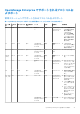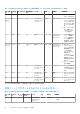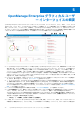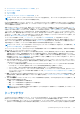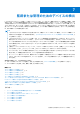Users Guide
Table Of Contents
- Dell EMC OpenManage Enterpriseバージョン3.6.1ユーザーズ ガイド
- 目次
- 表
- Dell EMC OpenManage Enterprise について
- OpenManage Enterprise 内のセキュリティ機能
- OpenManage Enterpriseのインストール
- OpenManage Enterpriseをお使いになる前に
- OpenManage Enterpriseグラフィカル ユーザー インターフェイスの概要
- OpenManage Enterprise ホームポータル
- 監視または管理のためのデバイスの検出
- サーバーから開始される検出機能を用いたサーバーの自動検出
- デバイス検出ジョブの作成
- デバイス検出のためのプロトコル サポート マトリックス
- デバイス検出ジョブの詳細の表示
- デバイス検出ジョブの編集
- デバイス検出ジョブの実行
- デバイス検出ジョブの停止
- .csv ファイルからデータをインポートして複数のデバイスを指定
- グローバル除外範囲
- サーバ検出ジョブを作成するための検出モードの指定
- サーバー用にカスタマイズされたデバイス検出ジョブ プロトコルの作成 - 検出プロトコルの追加設定
- シャーシ検出ジョブを作成する検出モードの指定
- シャーシ用にカスタマイズされたデバイス検出ジョブ プロトコルの作成 - 検出プロトコルの追加設定
- Dellストレージ検出ジョブを作成するための検出モードの指定
- ネットワーク スイッチ検出ジョブを作成するための検出モードの指定
- HTTPSストレージ デバイス用にカスタマイズされたデバイス検出ジョブ プロトコルの作成 - 検出プロトコルの詳細設定
- SNMP デバイス用のカスタマイズしたデバイス検出ジョブプロトコルの作成
- 複数のプロトコル検出ジョブを作成する検出モードの指定
- デバイス検出ジョブの削除
- デバイスとデバイス グループの管理
- デバイスインベントリの管理
- デバイスのファームウェアおよびドライバーの管理
- デバイス導入テンプレートの管理
- リファレンス デバイスからの導入テンプレートの作成
- テンプレート ファイルのインポートによる導入テンプレートの作成
- 導入テンプレート情報の表示
- サーバー導入テンプレートの編集
- シャーシ導入テンプレートの編集
- IOA導入テンプレートの編集
- 導入テンプレートのネットワーク プロパティの編集
- デバイス導入テンプレートの導入
- IOA導入テンプレートの導入
- 導入テンプレートのクローン作成
- 未検出のサーバーまたはシャーシへの設定の自動導入
- 自動導入のターゲットの作成
- 自動導入のターゲットを削除
- 自動導入のターゲットの詳細の別形式へのエクスポート
- ステートレスな導入の概要
- ネットワークの定義
- 設定済みネットワークの編集または削除
- VLAN定義のエクスポート
- ネットワーク定義のインポート
- プロファイルの管理
- デバイス設定コンプライアンスの管理
- デバイス アラートのモニターと管理
- 監査ログのモニター
- デバイスコントロール用ジョブの使い方
- デバイス保証の管理
- レポート
- MIB ファイルの管理
- OpenManage Enterprise アプライアンス設定の管理
- OpenManage Enterprise のネットワーク設定
- OpenManage Enterprise ユーザーの管理
- ユーザーセッションの終了
- OpenManage Enterprise でのディレクトリサービスの統合
- OpenID Connectプロバイダーを使用したOpenManage Enterpriseログイン
- OpenManage EnterpriseへのOpenID Connectプロバイダーの追加
- OpenManage Enterpriseへのロール ベースのアクセスのためのPingFederateでのOpenID Connectプロバイダー ポリシーの設定
- OpenManage Enterpriseへのロール ベースのアクセスのためのKeycloakでのOpenID Connectプロバイダー ポリシーの設定
- OpenID Connectプロバイダーを使用したOpenManage Enterpriseの登録ステータスのテスト
- OpenManage EnterpriseでのOpenID Connectプロバイダーの詳細の編集
- OpenID Connectプロバイダーの有効化
- OpenID Connectプロバイダーの削除
- OpenID Connectプロバイダーの無効化
- セキュリティ証明書
- ログインセキュリティのプロパティの設定
- コンソールプリファレンスの管理
- アラート表示のカスタマイズ
- SMTP、SNMP、Syslogアラートの設定
- 着信アラートの管理
- 保証設定の管理
- OpenManage Enterpriseのバージョンと使用可能なプラグインの確認とアップデート
- リモートコマンドとスクリプトの実行
- OpenManage Mobile の設定
- その他の参照情報およびフィールドの説明
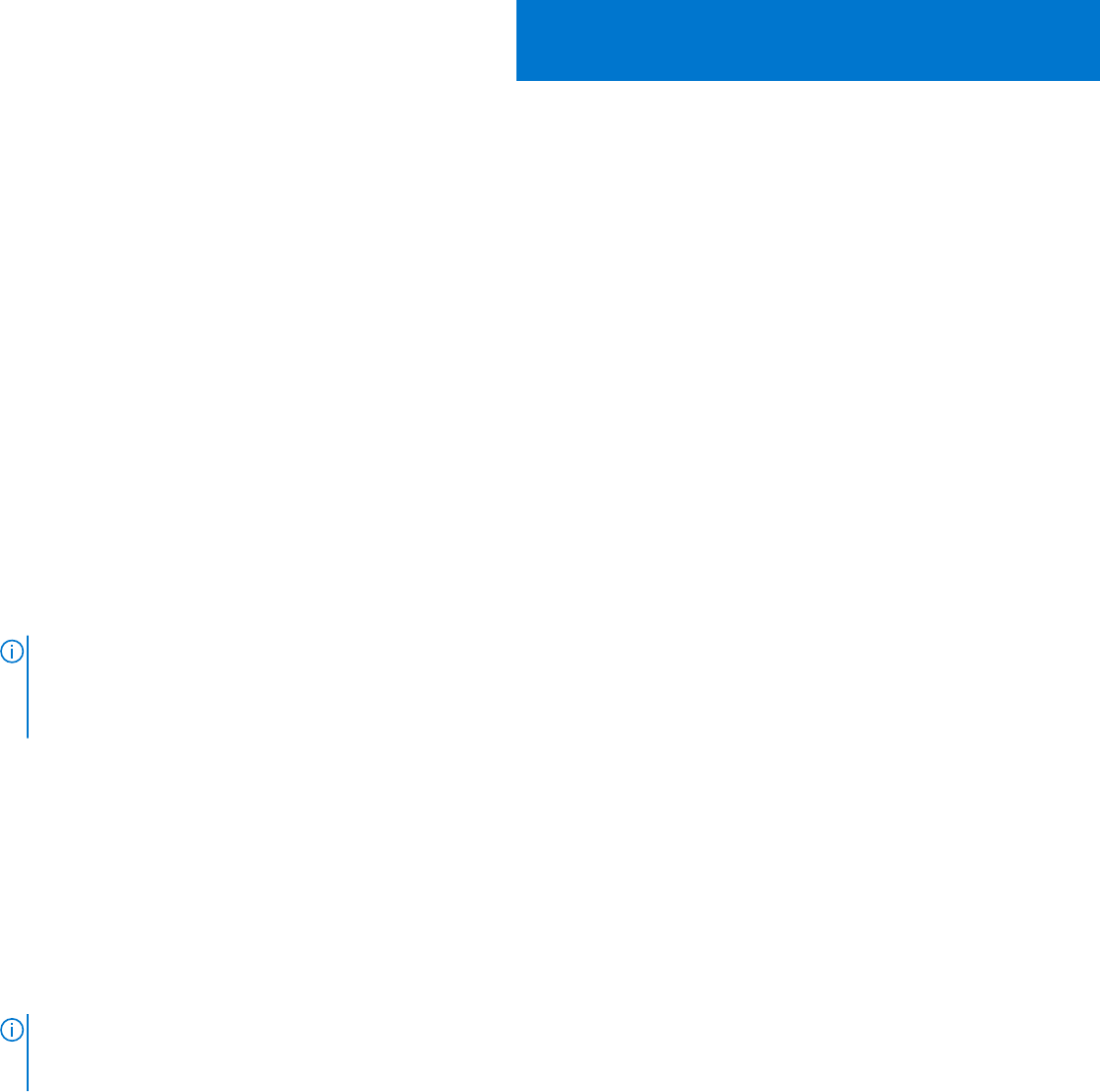
OpenManage Enterprise ホームポータル
[OpenManage Enterprise] > [ホーム] をクリックして、OpenManage Enterprise のホームページを表示します。ホームページで
は、次の項目を実行できます。
● ダッシュボードを表示して、デバイスの正常性状態についてのライブスナップショットを取得し、必要に応じてアクションを
行います。「ダッシュボード」を参照してください。
● 重要および警告カテゴリのアラートを表示し、それらを解決します。「デバイスのアラートの管理」を参照してください。
● [ウィジェット]セクションには、すべてのデバイスのロールアップ保証、ファームウェア/ドライバーのコンプライアンス、
設定コンプライアンス ステータスがリストされます。ウィジェットで利用可能な機能についての詳細は、「OpenManage
Enterprise ダッシュボードを使用したデバイスの監視 、p. 36」を参照してください。右ペインには、OpenManage Enterprise が
最近生成したアラートおよびタスクがリストされます。そのアラートまたはタスクに関する詳細を表示する場合は、アラート
またはタスクのタイトルをクリックします。デバイス アラートのモニターと管理 、p. 113 およびデバイスコントロール用ジョ
ブの使い方 、p. 124 を参照してください。
● OpenManage Enterprise のアップデートバージョンが利用可能になると、すぐに通知されます。アップデートするには [アップ
デート] をクリックします。OpenManage Enterprise のバージョンをアップデートする方法の詳細については、「OpenManage
Enterprise のバージョンと使用可能なプラグインの確認とアップデート 、p. 162」を参照してください。
● 最近のアラート セクションには、OpenManage Enterprise により監視されるデバイスによって生成されたアラートがリストされ
ます。アラートのタイトルをクリックして、アラートに関するより詳細な情報を表示します。「デバイスのアラートの管理」を
参照してください。
● 最近のタスク セクションには、作成された最新のタスク(ジョブ)をリストします。タスクのタイトルをクリックして、ジョ
ブに関するより詳細な情報を表示します。ジョブ リストの表示 、p. 124 を参照してください。
メモ: デバイス マネージャーとしてログインしている場合、ホーム ポータルには、DM が所有するデバイス/デバイス グルー
プに関連する情報が表示されます。また、[デバイス グループ]ドロップダウンには、デバイス マネージャーが操作アクセス
できるデバイス グループのみがリストされます。OpenManage Enterprise のロール ベースと範囲ベースのアクセス制御 、p. 15
を参照してください。
トピック:
• OpenManage Enterprise ダッシュボードを使用したデバイスの監視
• ドーナツグラフ
• デバイスの正常性状態
OpenManage Enterprise ダッシュボードを使用したデバ
イスの監視
メモ: OpenManage Enterprise で任意のタスクを実行するには、必要なロール ベースのユーザー権限と、デバイスへの範囲ベー
スの操作アクセス権を持っている必要があります。OpenManage Enterprise のロール ベースと範囲ベースのアクセス制御 、p.
15 を参照してください。
初回ログインを別にすれば、それ以降、OpenManage Enterprise にログインした後に毎回表示される最初のページがダッシュボー
ドです。
OpenManage Enterprise の任意のページからダッシュボードのページを開くには、左上隅にあるダッシュボード記号をクリックし
ます。または、ホーム をクリックします。
ダッシュボードには、リアルタイムのモニタリング データを使用して、データ センター環境にあるデバイスおよびデバイス グル
ープの、デバイスの正常性、ファームウェア/ドライバーのコンプライアンス、保証、アラート、その他の項目が表示されます。
使用可能なコンソールのアップデートもダッシュボードに表示されます。OpenManage Enterprise のバージョンをすぐにアップグ
レードするか、後で通知するように OpenManage Enterprise を設定できます。
デフォルトでは、アプリケーションを初めて起動する際、ダッシュボード ページは空白です。OpenManage Enterprise へデバイス
を追加すると、ダッシュボード上でそれらのデバイスが監視され表示されるようになります。デバイスを追加するには、監視また
は管理のためのデバイスの検出 、p. 39 およびデバイスのグループ化 、p. 52 を参照してください。
6
36 OpenManage Enterprise ホームポータル